

Escrito por Nathan E. Malpass, Última actualización: 24 de abril de 2024
Nuestros contactos desempeñan un papel integral en nuestra vida personal y profesional. Ya sea el número de teléfono de un amigo cercano, un socio comercial o un familiar, tener acceso rápido y fácil a nuestra lista de contactos es esencial. iCloud, el servicio de sincronización y almacenamiento en la nube de Apple, proporciona una manera perfecta de almacenar y administrar sus contactos en todos sus dispositivos Apple.
Sin embargo, puede llegar un momento en el que necesites aprender. cómo descargar contactos desde iCloud por varias razones, ya sea para realizar copias de seguridad, migrar o simplemente tener una copia local, nadie quiere perder todos los contactos en sus iPhones. En este artículo, lo guiaremos a través del proceso paso a paso para descargar contactos de iCloud, asegurándonos de que tenga una copia de seguridad confiable y tranquilidad.
Ya sea que esté cambiando de dispositivo, preocupado por la pérdida de datos o simplemente quiera mantenerse organizado, comprender este proceso le permitirá tomar el control de su libreta de direcciones digital. Profundicemos en los detalles y descubramos el potencial de administrar y proteger sus contactos sin esfuerzo.
Parte #1: ¿Cómo descargar contactos desde iCloud?Parte #2: Cómo recuperar contactos perdidos de iCloud a través de FoneDog iOS Data RecoveryConclusión
Descargar tus contactos de iCloud.com Usar un navegador web es un proceso sencillo que garantiza que tenga una copia local de su información importante. Este método resulta útil cuando desea acceder a sus contactos desde un dispositivo que no sea Apple o simplemente desea mantener una copia de seguridad para su tranquilidad. Aquí hay una guía paso a paso para ayudarlo a descargar contactos desde iCloud:
Abra su navegador web preferido y vaya a www.icloud.com. Asegúrate de estar utilizando un navegador que sea compatible con iCloud, como Safari, Chrome, Firefox o Microsoft Edge.
Inicie sesión en su cuenta de iCloud con su ID y contraseña de Apple. Asegúrate de estar usando la misma ID de Apple que está vinculada a los contactos que deseas descargar.
Una vez que haya iniciado sesión, verá varias aplicaciones de iCloud. Clickea en el Aplicación Contactos para acceder a su lista de contactos.
En la interfaz de Contactos, verá una lista de todos sus contactos guardados. Puede desplazarse por la lista o utilizar la barra de búsqueda para encontrar contactos específicos.
Para comenzar el proceso de descarga, seleccione los contactos que desea descargar. Puede hacer clic en contactos individuales mientras mantiene presionado el botón "Ctrl" (Windows) o "Comando" (Mac) Tecla para seleccionar varios contactos. Si desea descargar todos los contactos, puede omitir este paso.
En la esquina inferior izquierda de la interfaz, encontrará un ícono de ajustes (configuración). Haga clic en este icono para revelar un menú desplegable.
En el menú desplegable, seleccione "Exportar vCard". Una vCard es un formato de archivo estándar para tarjetas de presentación electrónicas, lo que la hace compatible con varios dispositivos y aplicaciones.
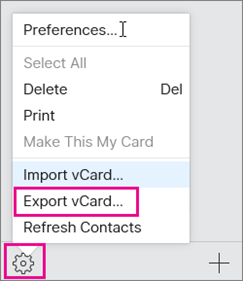
Después de seleccionar "Exportar vCard", aparecerá un mensaje que le preguntará si desea descargar el archivo vCard. Elija la ubicación en su computadora donde desea guardar el archivo y asígnele un nombre reconocible.
Navegue hasta la ubicación donde guardó el archivo vCard y ábralo. El archivo debe contener la información de contacto que seleccionó en iCloud.
¡Felicidades! Has aprendido con éxito cómo descargar contactos desde iCloud usando un navegador web. Este método le proporciona un archivo vCard versátil que puede importar a diferentes clientes de correo electrónico, aplicaciones de administración de contactos o incluso otros servicios en la nube. Ya sea que esté cambiando de dispositivo, manteniendo una copia de seguridad o necesite compartir sus contactos con otras personas, este proceso le garantiza un fácil acceso a su valiosa información.
Perder contactos en su dispositivo iOS puede ser una experiencia angustiosa, pero afortunadamente, existen herramientas de terceros disponibles para ayudarlo a recuperar sus datos perdidos. Una de esas herramientas es Recuperación de datos de FoneDog iOS, un software confiable y fácil de usar diseñado para ayudarlo a recuperar varios tipos de datos, incluidos contactos, mensajes, fotos y más, desde su iPhone, iPad o iPod Touch.
iOS Data Recovery
Recupere fotos, videos, contactos, mensajes, registros de llamadas, datos de WhatsApp y más.
Recupere datos de iPhone, iTunes e iCloud.
Compatible con los últimos iPhone e iOS.
Descargar gratis
Descargar gratis

FoneDog iOS Data Recovery ofrece una forma sencilla de recuperar y exporta todos tus contactos perdidos o eliminados a formato CSV, incluso si no has hecho una copia de seguridad de ellos en iCloud. Exploremos cómo usar esta herramienta para recuperar contactos perdidos de iCloud.
FoneDog iOS Data Recovery es un software integral de recuperación de datos que admite varios escenarios, incluida la eliminación accidental, fallas del sistema, daños por agua y más. Funciona con múltiples dispositivos y versiones de iOS, brindándole una solución confiable para recuperar sus valiosos datos. La interfaz intuitiva de la herramienta y su proceso sencillo la hacen accesible a usuarios con diferentes niveles de experiencia técnica.
Cómo descargar contactos desde iCloud usando FoneDog iOS Recuperación de datos:
Descargue e instale FoneDog iOS Data Recovery desde el sitio web oficial. Asegúrese de descargar la versión adecuada para su computadora (Windows o Mac). Inicie el software después de la instalación.
Desde la interfaz principal del software, seleccione el "Recuperarse de iCloud" opción. Este modo le permite recuperar datos perdidos directamente desde su cuenta de iCloud.
Se le pedirá que inicie sesión en su cuenta de iCloud usando su ID de apple y contraseña. FoneDog garantiza la seguridad de sus credenciales y datos durante este proceso.
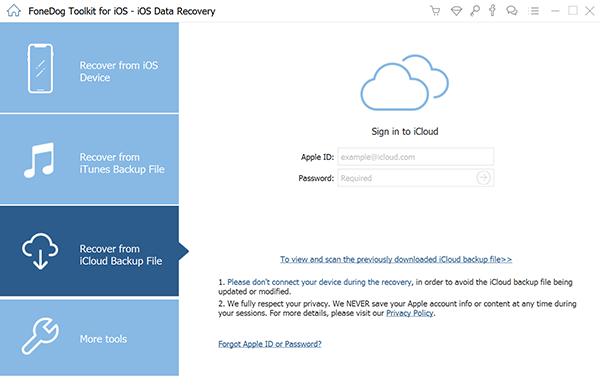
Una vez que haya iniciado sesión, FoneDog iOS Data Recovery mostrará una lista de copias de seguridad de iCloud asociadas con su cuenta. Elija la copia de seguridad relevante que pueda contener sus contactos perdidos y haga clic "Descargar" para comenzar el proceso de escaneo.

Una vez completado el escaneo, FoneDog presentará una vista previa de los datos recuperables, incluidos los contactos. Navegue por la lista y seleccione los contactos que desea recuperar.
Haga clic en el "Recuperar" para iniciar el proceso de recuperación. FoneDog iOS Data Recovery comenzará a restaurar los contactos seleccionados en su computadora. Asegúrese de elegir una ubicación donde desea que se guarden los contactos recuperados.

Una vez que se completa el proceso de recuperación, puede navegar a la ubicación designada en su computadora para acceder a los contactos recuperados. Luego puedes importarlos nuevamente a tu dispositivo iOS usando varios métodos, como sincronización con iCloud o iTunes.
FoneDog iOS Data Recovery es una herramienta compatible con iPhone 15 que simplifica el proceso de descarga de contactos desde iCloud, lo que garantiza que tenga una solución confiable para recuperar sus valiosos datos. Ya sea que haya eliminado contactos accidentalmente o haya encontrado una situación de pérdida de datos inesperada, esta herramienta puede salvarle la vida y ayudarlo a recuperar su información esencial de manera rápida y eficiente.
La gente también Leer¡Las 3 formas más sencillas de copiar contactos del iPhone a la computadora en 2023!2023 Corregido: ¿Qué hacer cuando faltan los contactos de WhatsApp de mi iPhone?
En un mundo donde la conectividad digital es primordial, saber cómo descargar contactos desde iCloud La plataforma es una habilidad valiosa. Ya sea que esté migrando a un nuevo dispositivo, protegiendo sus contactos o recuperando información perdida, dominar el proceso le brinda un mayor control sobre su libreta de direcciones digital.
Al utilizar el método del navegador web de iCloud.com, puede exportar fácilmente contactos como archivos vCard para lograr compatibilidad entre varias plataformas. Además, herramientas como FoneDog iOS Data Recovery brindan una solución poderosa para recuperar contactos perdidos de las copias de seguridad de iCloud. Con estas técnicas a su disposición, puede administrar y proteger con confianza su información de contacto, asegurándose de que esté siempre a su alcance cuando la necesite.
Comentario
Comentario
iOS Data Recovery
Hay tres maneras de recuperar datos borrados del iPhone o iPad.
descarga gratuita descarga gratuitaHistorias de personas
/
InteresanteOPACO
/
SIMPLEDificil
Gracias. Aquí tienes tu elección:
Excellent
Comentarios: 4.4 / 5 (Basado en: 107 El número de comentarios)